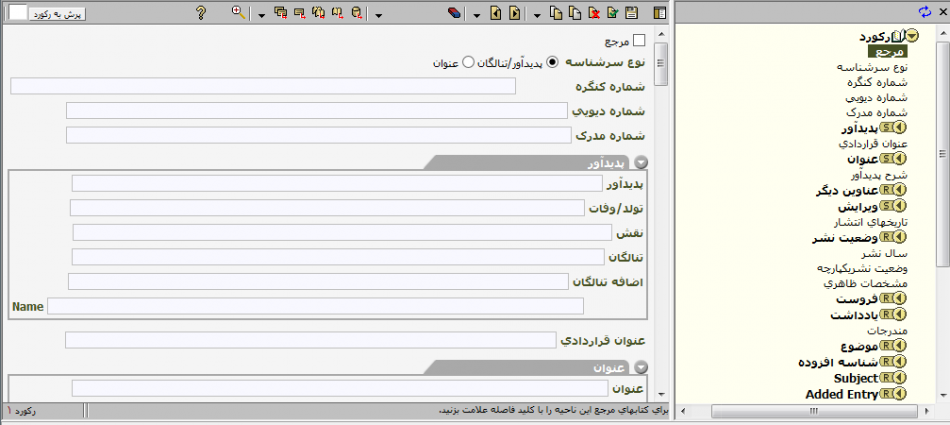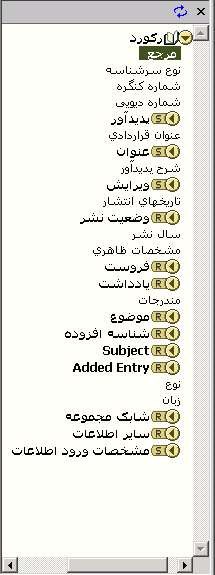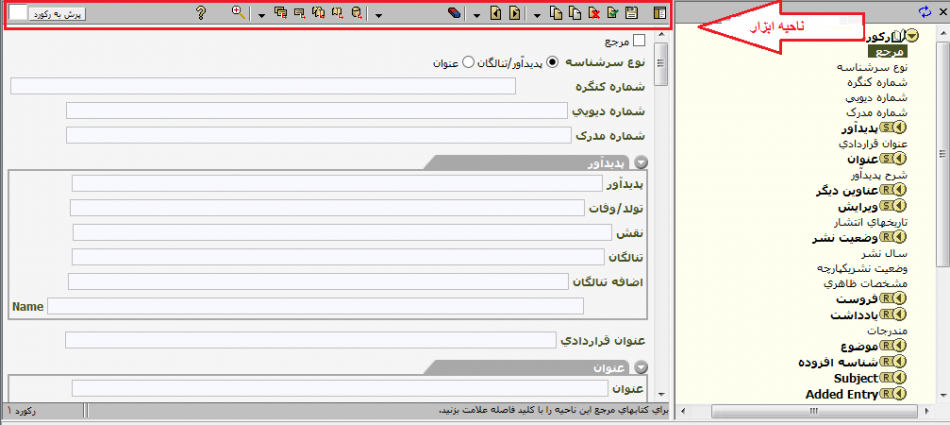کاربرگ ورود اطلاعات: تفاوت بین نسخهها
| سطر ۱۶: | سطر ۱۶: | ||
تمام فيلدهاي ورود اطلاعات در يک صفحه قرار گرفتهاست. به همين دلیل دسترسي به فيلدهاي انتهاي کاربرگ توسط لغزاندن (Scroll) صفحه به پايين ميسر خواهد بود. براي دسترسي سريعتر به فيلدها، ناحيه نمايش درختي طراحي شده که دربرگیرنده تمام فيلدهاي اصلي و جزئي میباشد. در اين ناحيه کافي است بر روي فيلد دلخواه کليک کنيد تا فیلد مربوطه در ناحيه ورود اطلاعات فعال گردد. | تمام فيلدهاي ورود اطلاعات در يک صفحه قرار گرفتهاست. به همين دلیل دسترسي به فيلدهاي انتهاي کاربرگ توسط لغزاندن (Scroll) صفحه به پايين ميسر خواهد بود. براي دسترسي سريعتر به فيلدها، ناحيه نمايش درختي طراحي شده که دربرگیرنده تمام فيلدهاي اصلي و جزئي میباشد. در اين ناحيه کافي است بر روي فيلد دلخواه کليک کنيد تا فیلد مربوطه در ناحيه ورود اطلاعات فعال گردد. | ||
| − | همانطور که ملاحظه ميکنيد در ابتداي ناحيه نمايش درختي تکمه . | + | همانطور که در شکل زیر ملاحظه ميکنيد در ابتداي ناحيه نمايش درختي تکمه [[file:Sim0300004.png|25px]] قرار دارد و چنانچه روي این تکمه کليک کنيد نمودار درختي بسته شده و فقط تکمه [[file:Sim0300005.png|25px]] در اين ناحيه نمايش داده خواهد شد. |
هرگاه يک فيلد، ساده بوده و داراي فيلد جزئي نباشد، بدون هیچ علامت و یا تکمهای نمایش داده میشود. مانند فيلدهاي مرجع، نوع سرشناسه، شماره کنگره و شماره ديوئي در شکل زیر | هرگاه يک فيلد، ساده بوده و داراي فيلد جزئي نباشد، بدون هیچ علامت و یا تکمهای نمایش داده میشود. مانند فيلدهاي مرجع، نوع سرشناسه، شماره کنگره و شماره ديوئي در شکل زیر | ||
نسخهٔ ۱۷ آوریل ۲۰۱۹، ساعت ۱۰:۱۱
ساختار کاربرگ
يک کاربرگ ورود اطلاعات از بخشهاي مختلفي تشکيل شده است که در زير يک نمونه از آن را مشاهده ميکنيد:
با توجه به شکل فوق، هر کاربرگ ورود اطلاعات از چهار ناحيه تشکيل شده است:
ناحيه نمايش درختي
تمام فيلدهاي ورود اطلاعات در يک صفحه قرار گرفتهاست. به همين دلیل دسترسي به فيلدهاي انتهاي کاربرگ توسط لغزاندن (Scroll) صفحه به پايين ميسر خواهد بود. براي دسترسي سريعتر به فيلدها، ناحيه نمايش درختي طراحي شده که دربرگیرنده تمام فيلدهاي اصلي و جزئي میباشد. در اين ناحيه کافي است بر روي فيلد دلخواه کليک کنيد تا فیلد مربوطه در ناحيه ورود اطلاعات فعال گردد.
همانطور که در شکل زیر ملاحظه ميکنيد در ابتداي ناحيه نمايش درختي تکمه ![]() قرار دارد و چنانچه روي این تکمه کليک کنيد نمودار درختي بسته شده و فقط تکمه
قرار دارد و چنانچه روي این تکمه کليک کنيد نمودار درختي بسته شده و فقط تکمه ![]() در اين ناحيه نمايش داده خواهد شد.
هرگاه يک فيلد، ساده بوده و داراي فيلد جزئي نباشد، بدون هیچ علامت و یا تکمهای نمایش داده میشود. مانند فيلدهاي مرجع، نوع سرشناسه، شماره کنگره و شماره ديوئي در شکل زیر
در اين ناحيه نمايش داده خواهد شد.
هرگاه يک فيلد، ساده بوده و داراي فيلد جزئي نباشد، بدون هیچ علامت و یا تکمهای نمایش داده میشود. مانند فيلدهاي مرجع، نوع سرشناسه، شماره کنگره و شماره ديوئي در شکل زیر
علائم موجود در ناحیه نمایش درختی
S: نمایش فیلدهای جزئی
هرگاه يک فيلد، ساده بوده ولی داراي فيلد جزئي باشد، تکمه . . قبل آن نمایش داده میشود. براي ملاحظه فيلدهاي جزئي کافیست تا بر روي تکمه... کليک نمایید تا تمامی آنها نمایش داده شود. مانند فیلدهای جزئی پدیدآور در شکل زیر.
R: نمایش فیلدهای تکرارپذیر
چنانچه يک فيلد تکرارپذير بوده و دارای فيلد جزئي نباشد، تکمه ... قبل آن نمایش داده میشود. برای ملاحظه تکرارهای مختلف کافیست تا بر روي تکمه .. کليک نمایید تا تمامی آنها در زیرش نمایش داده شود. مانند تکرارهای فیلد يادداشت. لازم به ذکر است که شماره تکرار در جلوي هر کدام درج خواهد شد.
ناحيه ورود اطلاعات
در این ناحیه، تمام اطلاعات کتابشناختی سند، در فیلدهای مربوطه وارد و در انتها ذخیره می گردد.
ناحيه ابزار
در اين ناحيه، ابزارهاي لازم براي ورود، تدوين، ذخيره و حذف اطلاعات فيلدها و همچنين تکمههاي لازم براي کنترل دو ناحيه نمايش درختي و ناحيه ورود اطلاعات قرار داده شده است.
ناحيه توضيحات
در اين ناحيه براي هريک از فيلدهاي موجود در کاربرگ، توضيحاتي در مورد ماهيت محتوا و نحوه ورود اطلاعات آن فيلد نمايش داده میشود. به گونهای که با جابجایی مکاننما بر روی فيلدهاي مختلف، توضيح خاص آن فيلد در این قسمت نمایش داده میشود. علاوه بر آن شماره رکورد جاري نيز در قسمت چپ اين ناحيه نمایش داده ميشود.
ناحیه ورود اطلاعات
در کاربرگ ورود اطلاعات، بسته به نوع و محتواي فيلدها ،شکل ورود اطلاعات متفاوت خواهد بود:
1. فیلد متني
2. فیلد انتخابي ساده
3. فیلد انتخابي چندگزینهای